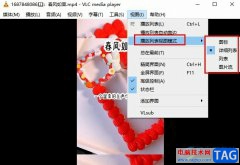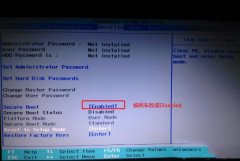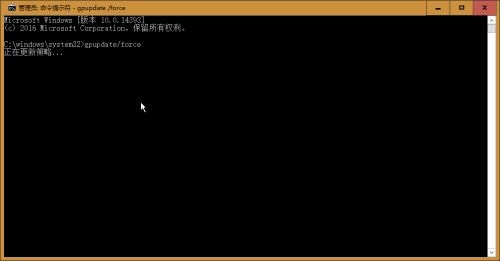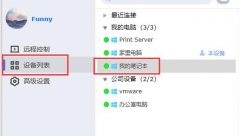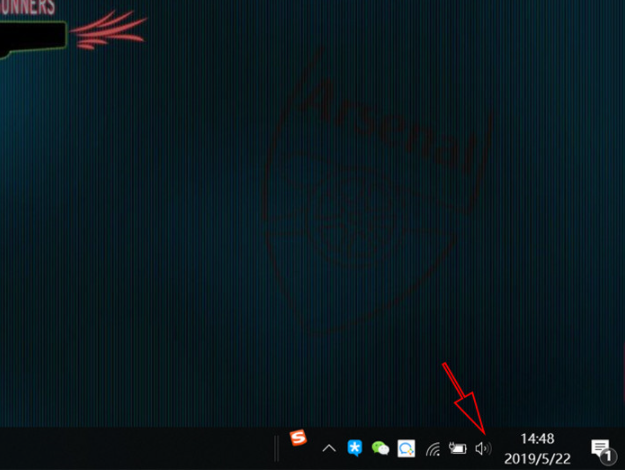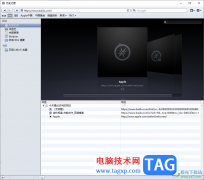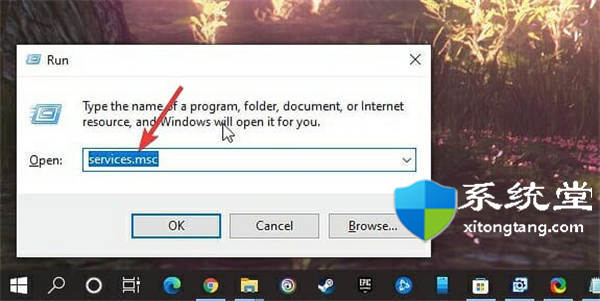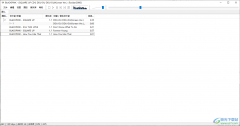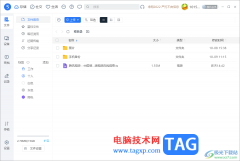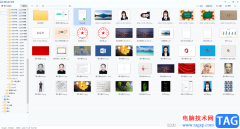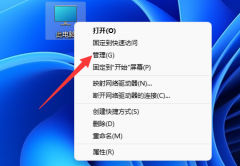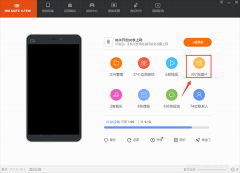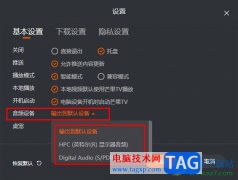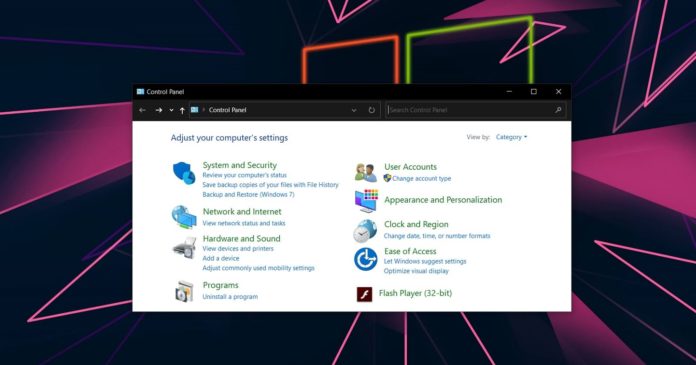有的小伙伴在使用edge浏览器时可能会遇到更改了启动网页之后,再次打开Edge浏览器还是会跳转到其它网页的情况。为了解决该问题,我们可以选择右键单击Edge浏览器的图标,然后在菜单列表中打开属性选项,接着在属性的常规设置页面中将“只读”选项取消勾选,再在快捷方式的页面中找到目标选项,在该选项的框内输入自己需要的启动页面网址即可。有的小伙伴可能不清楚具体的操作方法,接下来小编就来和大家分享一下Edge浏览器启动页面修改后依然跳转到其他网页的解决方法。
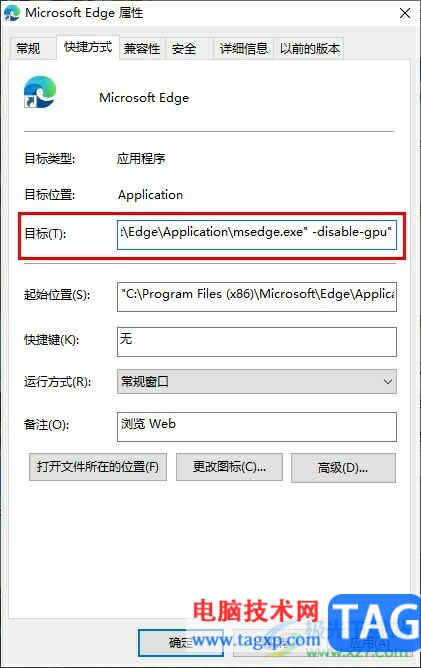
方法步骤
1、第一步,我们在桌面右键单击Edge浏览器的图标,然后在菜单列表中点击打开“属性”选项
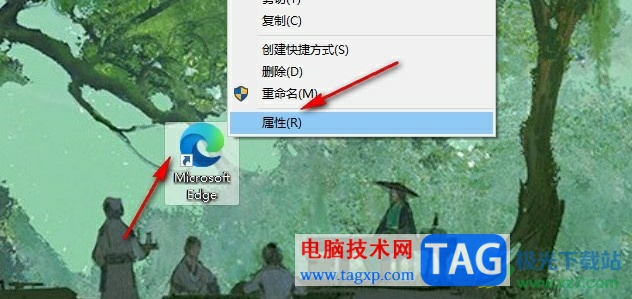
2、第二步,进入属性页面之后,我们在“常规”页面中将“只读”选项的勾选取消
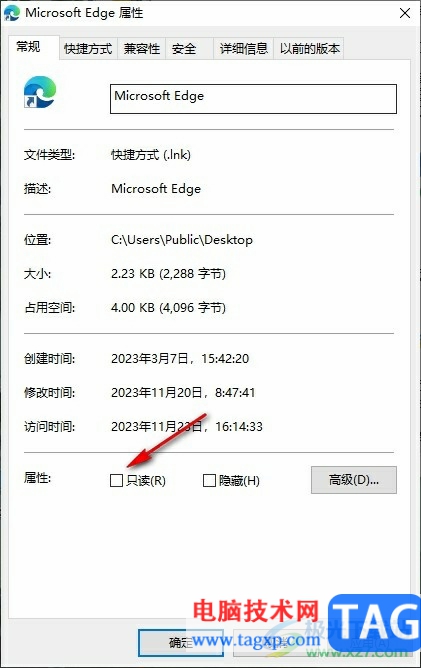
3、第三步,接着我们在页面上方的选项栏中点击打开“快捷方式”选项
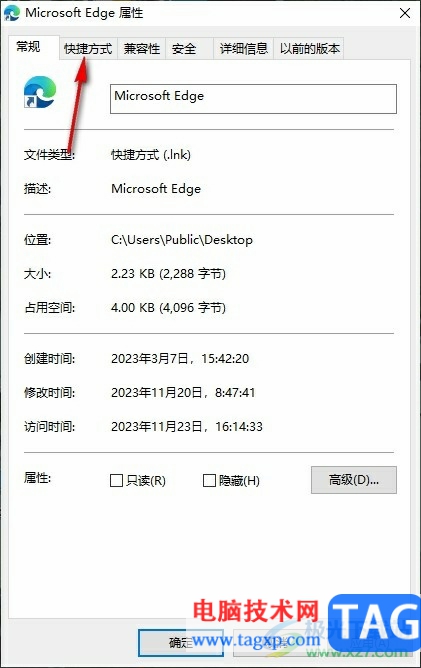
4、第四步,在快捷方式页面中,我们找到“目标”选项,然后在该选项右侧的框内输入自己需要的启动页面网址
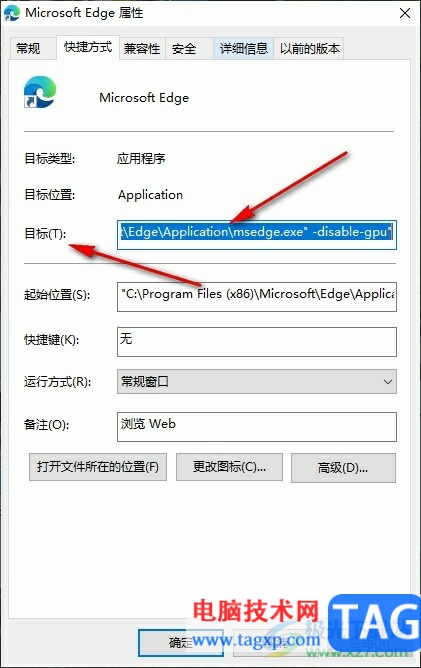
5、第五步,设置好启动页面网址之后,我们直接点击“应用”和“确定”选项即可
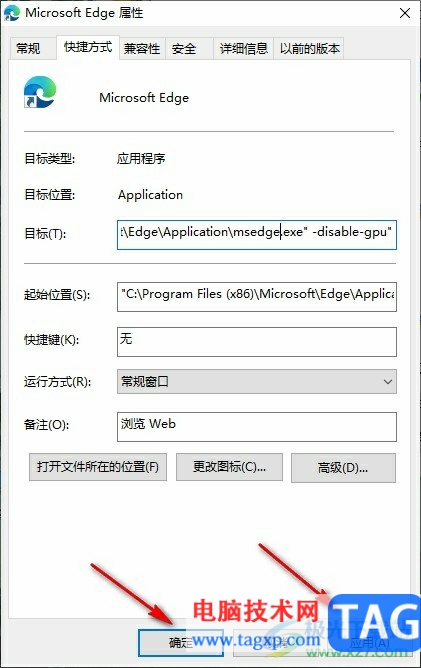
以上就是小编整理总结出的关于Edge浏览器启动页面修改后依然跳转到其他网页的解决方法,我们右键单击Edge浏览器的图标,然后在菜单列表中打开属性选项,接着将只读选项取消勾选,再在快捷键方式页面的目标框内输入启动网页网址,最后点击应用和确定选项即可,感兴趣的小伙伴快去试试吧。